Arduino入門教學(16) – Amarino 的 SpeakToArduino 範例程式 (作者:Cooper Maa)
這篇是寫給 amarino 初學者看的,目的是教導你如何執行 Amarino 的 SpeakToArduino 範例程式。SpeakToArduino 這個範例示範如何用 Android 手機聲控 Arduino。
所需材料
- Android 手機一支
- Arduino x1
- bluetooth module x 1
- 紅色 LED, 綠色 LED 及藍色 LED 各一顆(若無特定顏色 LED,可用其它顏色的 LED 取代),或一顆 RGB Led
- 220 歐姆電阻 x 3
Step 1:安裝 Amarino
到 http://www.amarino-toolkit.net/ 下載下列 App 並安裝到 Android 手機上:
Step 2: 安裝 Arduino IDE 與 MeetAndroid Library
如果你電腦上還沒有 Arduino IDE,請先到 http://arduino.cc/en/Main/Software 下載軟體,下載後解壓縮即可。
接著下載 MeetAndroid Library,把 MeetAndroid 解到 Arduino IDE 安裝目錄下的 libraries 資料夾。
重新啟動 Arduino IDE,在 Sketch > Import Library 底下應該會看到 MeetAndroid,如下圖:
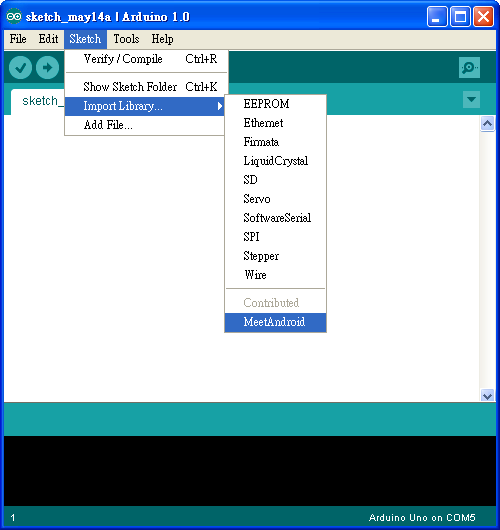
Step 3:連接 LED
參考下圖,把紅、綠、藍三顆 LED 分別接到 pin 9, 10, 11,LED 的接法為: 長腳(陽極)接到 pin 腳,而短腳(陰極)串接一顆 220 ohm 電阻接到 GND:
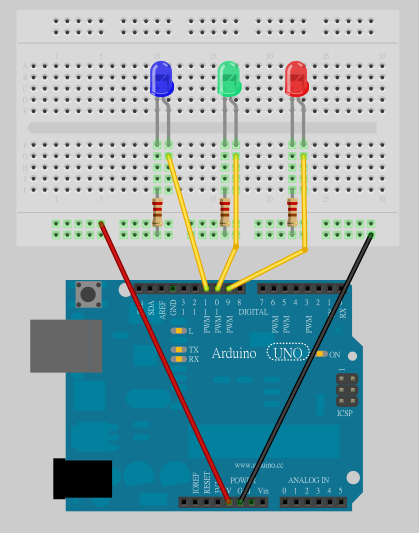
Step 4: 上傳 SpeakToArduino 程式
到這裏下載,並使用 Arduino IDE 打開 SpeakToArduino 程式。
程式所用的 baud rate 預設是 57600 bps,如果你的藍芽模組不是 57600 bps,請做適當的調整:
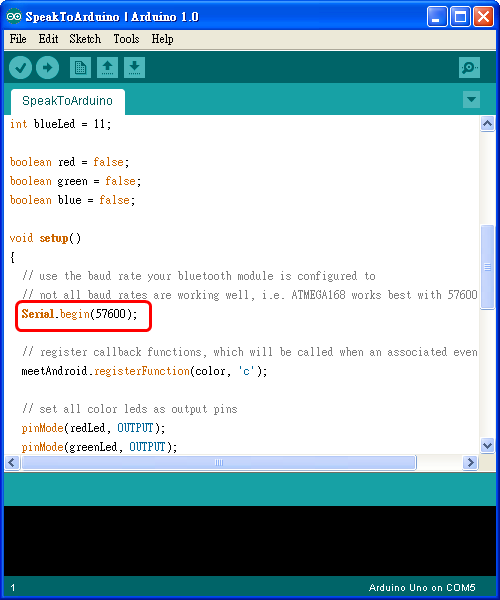
然後把程式上傳到 Arduino 板子上。
Step 5:連接藍芽模組
我用的是 廣州匯承信息科技 的 HC-0x 系列藍芽模組,下圖是 HC-0x 藍芽模組的外觀:

▲ HC-0x 藍芽模組 (圖左:正面圖,圖右:背面圖)
連接方法很簡單,照下表把 Arduino 和藍芽模組連接起來就好:
| Arduino | 藍芽模組 | 備註 |
|---|---|---|
| 5V | VCC | 注意電源不可接錯 |
| GND | GND | 注意電源不可接錯 |
| RXD | TXD | |
| TXD | RXD |

有兩點要注意:第一是電源千萬不可接錯,不然可能會燒壞藍芽模組,第二是 Arduino 的 RXD 要接藍芽模組的 TXD,而 Arduino 的 TXD 要接藍芽模組的 RXD。
通電之後,藍芽模組上的 LED 會一直閃爍:

Step 6:執行 SpeakToArduino App
首先,先利用 Amarino 搜尋藍芽設備,找到設備後,將藍芽設備的 MAC Address 抄起來(記得不要在 Amarino 設定任何 Event!):
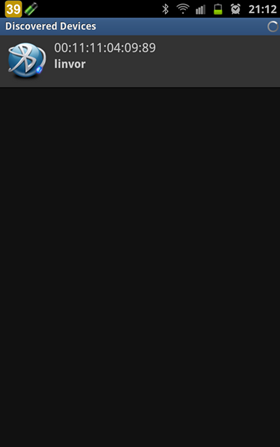
打開 Android 手機上的 SpeakToArduino App,你會看到這樣的畫面:
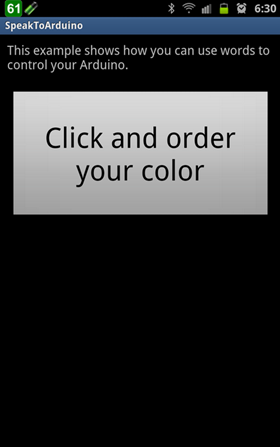
選手機 Menu 鍵 Set BT Device Address,手機會跳出這個畫面,此時請輸入剛剛抄下來的 MAC Address,然後按下【Save】鈕:
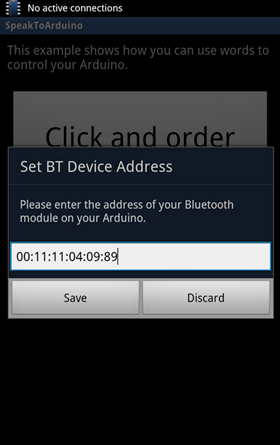
按一下手機 Back 鍵退出 SpeakToArduino App,然後重新啟動 SpeakToArduino,這樣 App 才會用新的 Mac Adress 跟藍芽模組連線。
如果一切順利,Android 手機就會跟 Arduino 建立連線,並且呈現如下圖的畫面(注意手機上方的 Status bar,若有成功與 Arduino 連線,status bar 上會顯示 Active connection: … 的訊息):
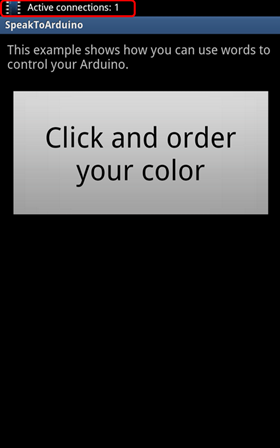
按下【Click and order your color】鈕,手機會跳出語音辨識的畫面:
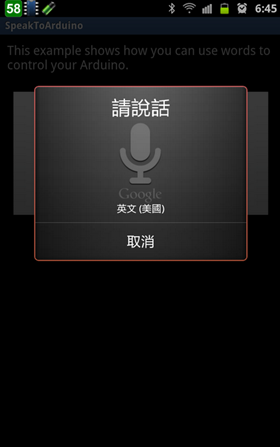
這時便可以說出想要的顏色,例如 red, green, blue, white, pink, orange, yellow, dark 或 off,這時候 Arduino 上三顆 LED 便會同步改變亮度。比如當我說 red,這時 Android 手機就會叫 Arduino 把紅色 LED 打開:
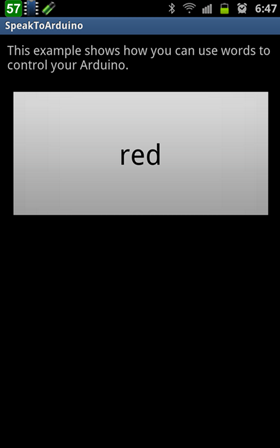
如果你有 RGB Led,可以用一顆 RGB Led 取代三顆 Led,這樣更可以呈現 LED 顏色變化的效果。
參考資料
【本文作者為馬萬圳,原文網址為: http://coopermaa2nd.blogspot.tw/2012/07/speaktoarduino.html ,由陳鍾誠編輯後納入本雜誌】